
Lorsque vous créez un disque dur virtuel dans VirtualBox ou VMware, vous spécifiez une taille de disque maximale. Si vous souhaitez plus d'espace sur le disque dur de votre machine virtuelle plus tard, vous devrez agrandir le disque dur virtuel et la partition.
Notez que vous souhaiterez peut-être sauvegarder le fichier de votre disque dur virtuel avant d’effectuer ces opérations. Il est toujours possible que quelque chose se passe mal, il est donc toujours bon d’avoir des sauvegardes. Cependant, le processus a bien fonctionné pour nous.
Mise à jour: utilisez Virtual Media Manager dans VirtualBox
VirtualBox 6 a ajouté une option graphique pour agrandir et redimensionner les disques virtuels. Pour y accéder, cliquez sur Fichier> Virtual Media Manager dans la fenêtre principale de VirtualBox.
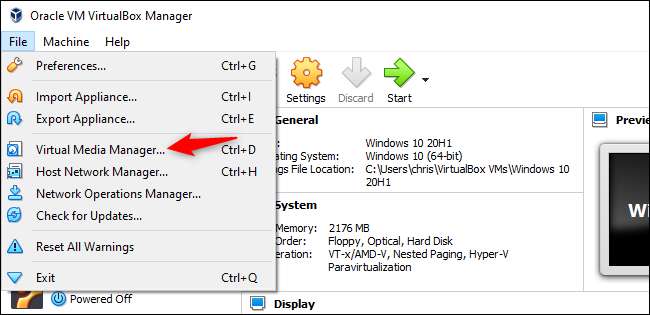
Sélectionnez un disque dur virtuel dans la liste et utilisez le curseur «Taille» en bas de la fenêtre pour modifier sa taille. Cliquez sur «Appliquer» lorsque vous avez terminé.
Vous devrez toujours agrandir la partition sur le disque pour profiter de l'espace supplémentaire. La partition reste la même taille même si la taille du disque augmente. Consultez les instructions ci-dessous pour plus d'informations sur l'agrandissement de la partition.
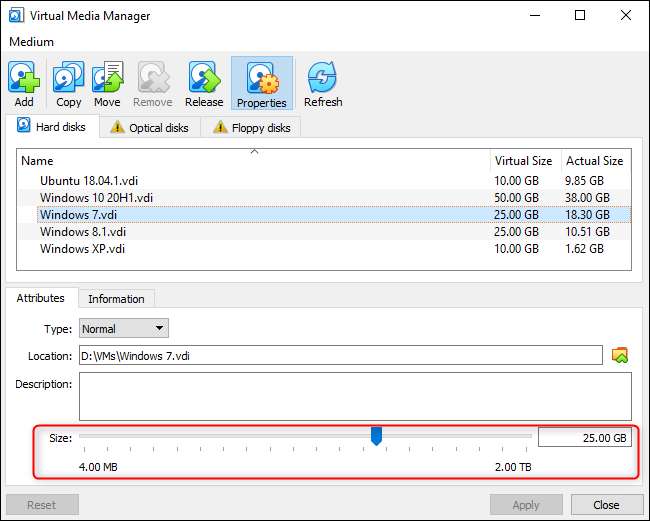
Agrandir un disque virtuel dans VirtualBox
Pour agrandir un disque virtuel dans VirtualBox, vous devrez utiliser la commande VBoxManage à partir d'une fenêtre d'invite de commandes. Tout d'abord, arrêtez la machine virtuelle - assurez-vous que son état est défini sur Éteint et non enregistré.
(Avant de continuer, vous devez également supprimer tout instantanés associé à la machine virtuelle si vous utilisez la fonction de snapshots dans VirtualBox. Cela garantira que vous modifiez le bon fichier de disque virtuel et que tout fonctionnera correctement par la suite.)
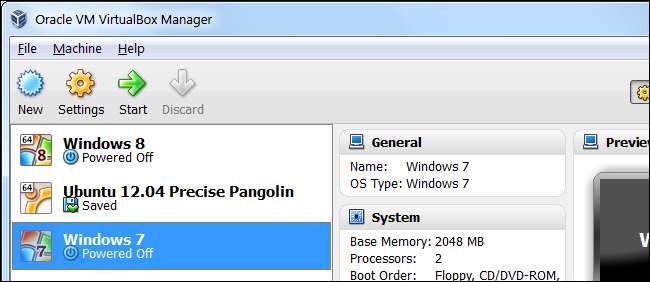
Deuxièmement, ouvrez une fenêtre d’invite de commandes à partir de votre menu Démarrer et accédez au dossier des fichiers de programme de VirtualBox pour pouvoir exécuter la commande:
cd «C: \ Program Files \ Oracle \ VirtualBox»
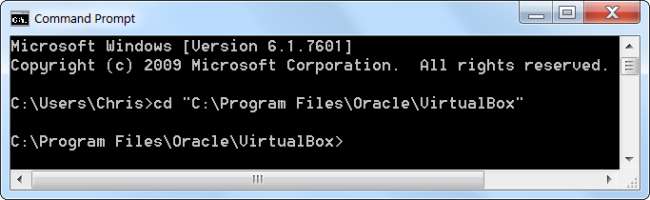
La commande suivante fonctionnera sur le disque virtuel VirtualBox situé dans «C: \ Users \ Chris \ VirtualBox VMs \ Windows 7 \ Windows 7.vdi». Il redimensionnera le disque virtuel à 81920 Mo (80 Go).
VBoxManage modifyhd «C: \ Users \ Chris \ VirtualBox VMs \ Windows 7 \ Windows 7.vdi» - redimensionner 81920
(Utilisez deux tirets avant redimensionner dans la commande ci-dessus.)
Remplacez le chemin du fichier dans la commande ci-dessus par l'emplacement du disque VirtualBox que vous souhaitez redimensionner et le numéro par la taille à laquelle vous souhaitez agrandir l'image (en Mo).
Mise à jour: Dans VirtualBox 6.0, publié en 2019, vous devrez peut-être utiliser la commande suivante à la place:
Disque VBoxManage modifymedium «C: \ Users \ Chris \ VirtualBox VMs \ Windows 7 \ Windows 7.vdi» - redimensionner 81920

Notez que ce processus n’agrandit pas la partition sur le disque dur virtuel, vous n’aurez donc pas encore accès au nouvel espace - voir la section Agrandir la partition de la machine virtuelle ci-dessous pour plus d’informations.
Agrandir un disque virtuel dans VMware
Pour agrandir le disque dur d'une machine virtuelle dans VMware, éteignez la machine virtuelle, cliquez dessus avec le bouton droit de la souris et sélectionnez Paramètres de la machine virtuelle.
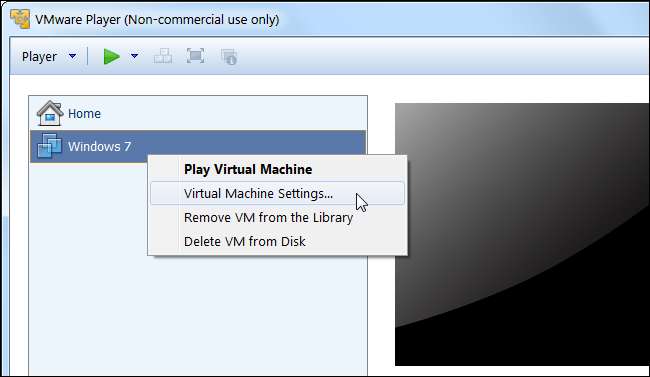
Sélectionnez le périphérique de disque dur virtuel dans la liste, cliquez sur le bouton Utilitaires, puis sur Développer pour développer le disque dur.
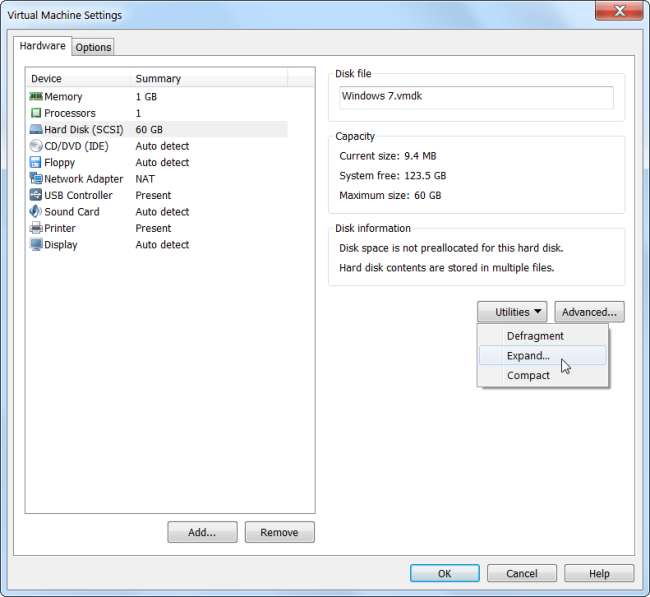
Entrez une taille de disque maximale plus grande et cliquez sur le bouton Développer. VMware augmentera la taille de votre disque virtuel, même si ses partitions resteront de la même taille - voir ci-dessous pour plus d'informations sur l'agrandissement de la partition.
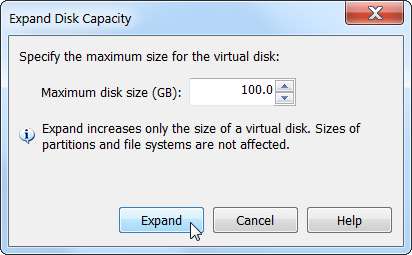
Agrandir la partition de la machine virtuelle
Vous disposez désormais d'un disque dur virtuel plus volumineux. Cependant, la partition du système d'exploitation sur votre disque dur virtuel est de la même taille, vous ne pourrez donc pas encore accéder à aucun de cet espace.
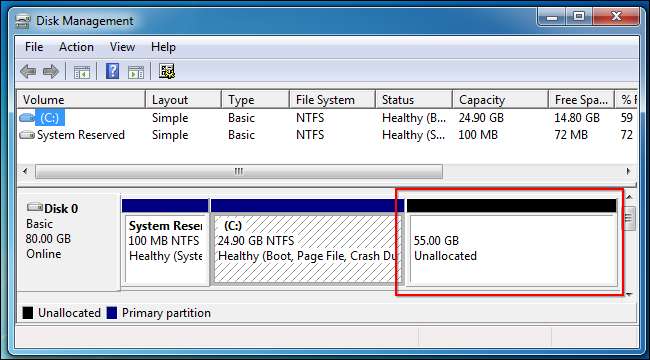
Vous devez maintenant étendre la partition du système d’exploitation invité comme si vous étiez en train d’agrandir une partition sur un vrai disque dur dans un ordinateur physique. Vous ne pouvez pas agrandir la partition lorsque le système d’exploitation invité est en cours d’exécution, tout comme vous ne pouvez pas agrandir votre partition C: \ lorsque Windows est en cours d’exécution sur votre ordinateur.
Vous pouvez utiliser un live CD GParted pour redimensionner la partition de votre machine virtuelle - démarrez simplement l'image ISO GParted dans votre machine virtuelle et vous serez redirigé vers l'éditeur de partition GParted dans un environnement Linux en direct. GParted pourra agrandir la partition sur le disque dur virtuel.
Premier, télécharger le fichier ISO du CD live GParted à partir d'ici .
Chargez le fichier ISO dans votre machine virtuelle en accédant à la fenêtre des paramètres de la machine virtuelle, en sélectionnant votre lecteur de CD virtuel et en parcourant le fichier ISO sur votre ordinateur.
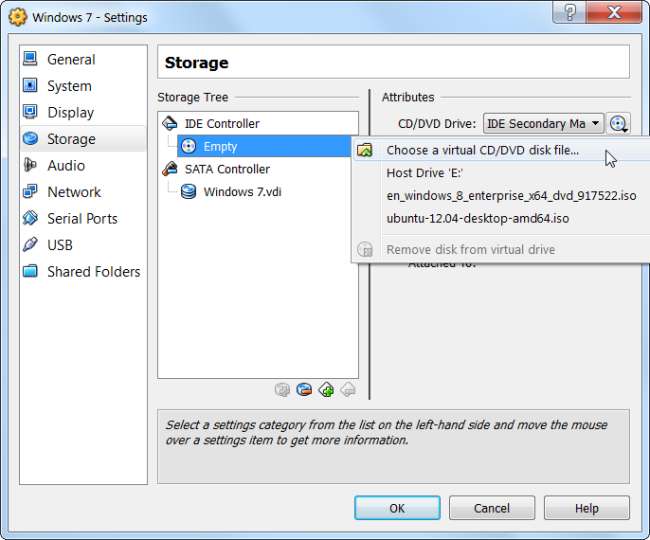
Démarrez (ou redémarrez) votre machine virtuelle après avoir inséré l'image ISO et la machine virtuelle démarrera à partir de l'image ISO. Le live CD de GParted vous posera plusieurs questions lors du démarrage - vous pouvez appuyer sur Entrée pour les ignorer pour les options par défaut.
Une fois GParted démarré, cliquez avec le bouton droit sur la partition que vous souhaitez agrandir et sélectionnez Redimensionner / Déplacer.
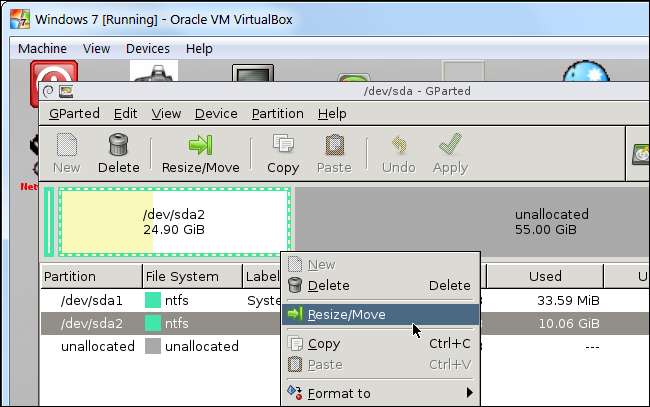
Spécifiez une nouvelle taille pour la partition - par exemple, faites glisser le curseur complètement vers la droite pour utiliser tout l'espace disponible pour la partition. Cliquez sur le bouton Redimensionner / Déplacer après avoir spécifié l'espace que vous souhaitez utiliser.
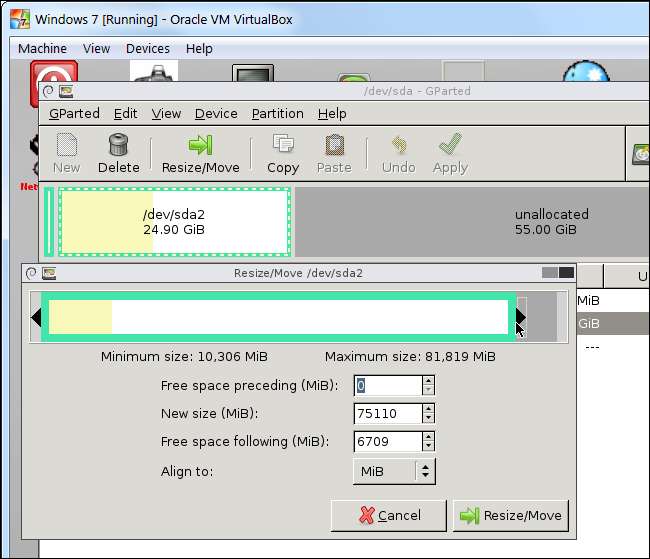
Enfin, cliquez sur le bouton Appliquer pour appliquer vos modifications et agrandir la partition.

Une fois l'opération de redimensionnement terminée, redémarrez votre machine virtuelle et supprimez le fichier ISO GParted. Windows vérifiera le système de fichiers de votre machine virtuelle pour s’assurer qu’il fonctionne correctement - n’interrompez pas cette vérification.
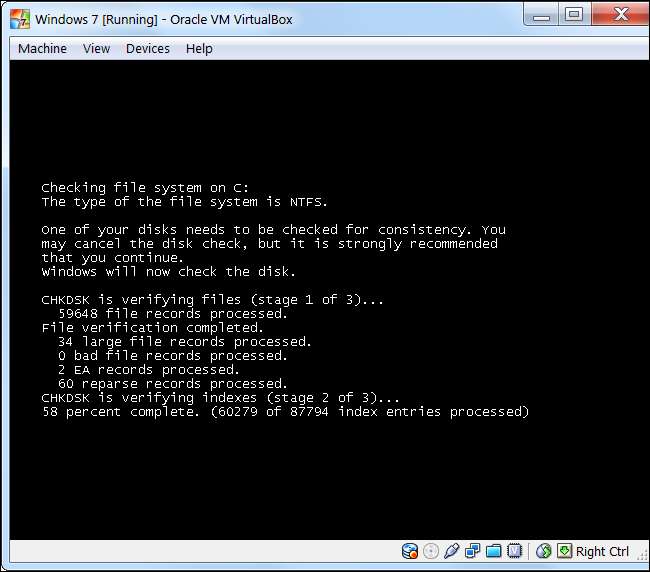
La partition de la machine virtuelle occupera désormais l'intégralité du disque dur virtuel, vous aurez donc accès à l'espace supplémentaire.
Notez qu'il existe des moyens plus simples d'obtenir plus de stockage: vous pouvez ajouter un deuxième disque dur virtuel à votre machine virtuelle à partir de sa fenêtre de paramètres. Vous pouvez accéder au contenu de l’autre disque dur sur une partition distincte. Par exemple, si vous utilisez une machine virtuelle Windows, l’autre disque dur virtuel sera accessible à une lettre de lecteur différente dans votre machine virtuelle.







